Comment envoyer plusieurs SMS depuis R
La manière la plus simple d'envoyer plusieurs SMS depuis R est d'utiliser l'API SMS HTTP/Rest intégrée d'Ozeki SMS Gateway. Lorsque vous utilisez cette API, vous enverrez des SMS en envoyant une requête HTTP Post à la passerelle SMS. La requête HTTP Post contiendra un message formaté en JSON. La passerelle SMS enverra ce SMS au téléphone du destinataire, et renverra une réponse HTTP 200 OK à votre requête.
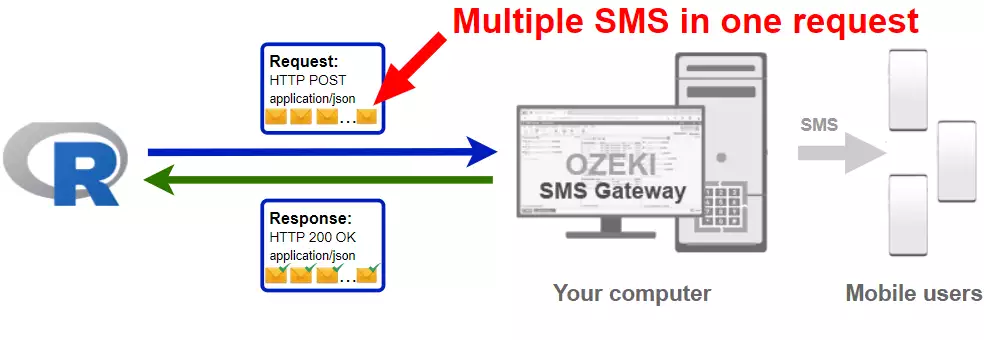
Code R pour envoyer plusieurs SMS vers un mobile
L'exemple de code R pour SMS ci-dessous montre comment envoyer des SMS en utilisant l'API SMS HTTP Rest d'Ozeki SMS Gateway avec la bibliothèque R Ozeki.Libs.Rest. Cette bibliothèque est fournie gratuitement, et vous pouvez l'utiliser et la modifier dans tous vos projets.
SendMultipleSms.Rlibrary(Ozeki.Libs.Rest) configuration <- Ozeki.Libs.Rest::Configuration$new( username = "http_user", password = "qwe123", api_url = "http://127.0.0.1:9509/api" ) msg1 <- Ozeki.Libs.Rest::Message$new() msg1$to_address <- "+36201111111" msg1$text <- "Bonjour le monde 1" msg2 <- Ozeki.Libs.Rest::Message$new() msg2$to_address <- "+36202222222" msg2$text <- "Bonjour le monde 2" msg3 <- Ozeki.Libs.Rest::Message$new() msg3$to_address <- "+36203333333" msg3$text <- "Bonjour le monde 3" api <- Ozeki.Libs.Rest::MessageApi$new(configuration) result <- api$send(list(msg1, msg2, msg3)) print(result$to_string())
Comment utiliser l'exemple R pour SMS :
Cet exemple R pour SMS peut être utilisé dans n'importe quelle application R. Pour l'utiliser, vous devez télécharger la bibliothèque Ozeki.Libs.Rest. Après avoir téléchargé la bibliothèque, vous devez ajouter une référence à celle-ci dans votre code source R. Cela vous permettra d'utiliser les classes fournies par la bibliothèque Ozeki.Libs.Rest. Vous pouvez utiliser la classe Message pour créer le SMS. Vous pouvez utiliser la classe MessageApi pour envoyer le SMS à la passerelle SMS. La passerelle SMS transmettra votre message au réseau mobile soit via une connexion sans fil soit via Internet.
Télécharger SendMultipleSms.R
Le code source expliqué dans cet article peut être téléchargé, utilisé et modifié gratuitement.
Téléchargement : SendMultipleSms.R.zip (407B)
Que contient le fichier SendMultipleSms.R.zip ?
Dans le fichier SendMultipleSms.R.zip, vous trouverez le fichier SendMultipleSms.R, qui contient le code exemple pour vous montrer comment envoyer un SMS. Ce code exemple est listé ci-dessous.

Comment envoyer des SMS depuis R (Guide simple)
Pour envoyer des SMS depuis R :
- Installer un utilisateur HTTP API
- Activer "Log communication events" dans l'onglet Advanced
- Configurer Visual Studio
- Télécharger puis extraire le fichier SendMultipleSms.R.zip
- Lancer l'application Ozeki SMS Gateway
- Exécuter le code R SendMultipleSms.R depuis l'invite de commande
- Vérifier les logs pour voir si le SMS a été envoyé
Installer Ozeki SMS Gateway et créer un utilisateur HTTP API
Pour pouvoir envoyer des SMS depuis R, vous devez d'abord installer Ozeki SMS Gateway. La passerelle SMS peut être installée sur le même ordinateur où vous développez votre code R dans n'importe quel éditeur de texte, comme le Bloc-notes Windows. Après l'installation, l'étape suivante consiste à connecter Ozeki SMS Gateway au réseau mobile. Vous pouvez envoyer un SMS test depuis l'interface Ozeki pour vérifier que votre connexion au réseau mobile fonctionne. La dernière étape pour préparer votre environnement est de créer un utilisateur HTTP SMS API. Créez un utilisateur avec le nom d'utilisateur "http_user" et le mot de passe "qwe123" pour que l'exemple fonctionne sans modification.
Une fois l'environnement configuré, vous pouvez exécuter votre code R.
URL de l'API HTTP pour envoyer des SMS depuis R
Pour envoyer des SMS depuis R, votre code R devra envoyer une requête HTTP à la passerelle SMS. L'URL de l'API est indiquée ci-dessous. Notez que l'adresse IP (127.0.0.1) doit être remplacée par l'adresse IP de votre passerelle SMS. Si Ozeki SMS Gateway est installé sur le même ordinateur que celui où l'application R SMS est exécutée, cela peut être 127.0.0.1. S'il est installé sur un autre ordinateur, cela doit être l'adresse IP de cet ordinateur.
http://127.0.0.1:9509/api?action=rest
Authentification HTTP pour envoyer des SMS depuis R
Pour authentifier le client SMS R, vous devez envoyer le nom d'utilisateur et le mot de passe dans une chaîne encodée en base64 au serveur dans une requête HTTP. Le format utilisé est : base64(username+":"+password). En R, vous pouvez utiliser le code suivant pour effectuer cet encodage :
username_password <- paste(username, ":", password, sep="")
username_password_encoded <- base64enc::base64encode(charToRaw(username_password))
return (paste("Basic", username_password_encoded, sep=" "))
Par exemple, si vous encodez le nom d'utilisateur 'http_user' et le mot de passe 'qwe123', vous obtiendrez la chaîne encodée en base64 suivante : aHR0cF91c2VyOnF3ZTEyMw==. Pour envoyer
En-tête de requête HTTP pour envoyer des SMS depuis R
Pour envoyer les SMS, vous devez inclure les lignes suivantes comme en-têtes dans la requête HTTP. Notez que nous incluons un en-tête Content-Type et un en-tête Authorization.
Content-Type: application/json Authorization: Basic QWxhZGRpbjpvcGVuIHNlc2FtZQ==
Requête HTTP pour envoyer des SMS depuis R
Pour soumettre le SMS, votre application R enverra une requête HTTP similaire à celle ci-dessous. Notez que cette requête contient une partie en-tête HTTP et une partie corps HTTP. Le corps HTTP est une chaîne de données encodée en JSON. Elle contient les numéros des destinataires et les textes des messages que nous avons envoyés.
POST /api?action=sendmsg HTTP/1.1
Content-Length: 962
Content-Type: application/json
Accept: application/json
Accept-Encoding: deflate, gzip
Authorization: Basic aHR0cF91c2VyOnF3ZTEyMw==
Host: 127.0.0.1:9509
User-Agent: libcurl/7.64.1 r-curl/4.3.2 httr/1.4.2
{
"messages":
[
{
"message_id": "fcb65595-06bd-41fe-84e5-f3f8912ff0a1",
"to_address": "+36201111111",
"text": "Bonjour le monde 1",
"create_date": "2021-07-13T12:46:23",
"valid_until": "2021-07-20T12:46:23",
"time_to_send": "2021-07-13T12:46:23",
"is_submit_report_requested": true,
"is_delivery_report_requested": true,
"is_view_report_requested": true
},
{
"message_id": "e14c1980-ca12-4d83-92f3-b25ebf6e1b97",
"to_address": "+36202222222",
"text":"Bonjour le monde 2",
"create_date": "2021-07-13T12:46:23",
"valid_until": "2021-07-20T12:46:23",
"time_to_send": "2021-07-13T12:46:23",
"is_submit_report_requested": true,
"is_delivery_report_requested": true,
"is_view_report_requested": true
},
{
"message_id": "5f7f0290-172a-446e-a9fe-cf6b22c84fe6",
"to_address": "+36203333333",
"text": "Bonjour le monde 3",
"create_date": "2021-07-13T12:46:23",
"valid_until": "2021-07-20T12:46:23",
"time_to_send": "2021-07-13T12:46:23",
"is_submit_report_requested": true,
"is_delivery_report_requested": true,
"is_view_report_requested": true
}
]
}
Réponse HTTP reçue par l'exemple R SMS
Une fois que la passerelle SMS reçoit cette requête, elle générera une réponse HTTP. La réponse HTTP contiendra un code de statut pour indiquer si la soumission du SMS a réussi ou non. Elle renverra également une structure encodée en JSON pour vous fournir des détails utiles sur la soumission des messages.
HTTP/1.1 200 OK
User-Agent: OZEKI 10.3.123 (www.myozeki.com)
Content-Type: application/json; charset=utf8
Last-Modified: Tue, 13 Jul 2021 14:08:09 GMT
Server: 10/10.3.123
Transfer-Encoding: chunked
{
"http_code": 200,
"response_code": "SUCCESS",
"response_msg": "Messages en attente de livraison.",
"data": {
"total_count": 3,
"success_count": 3,
"failed_count": 0,
"messages": [
{
"message_id": "fcb65595-06bd-41fe-84e5-f3f8912ff0a1",
"from_station": "%",
"to_address": "+36201111111",
"to_station": "%",
"text": "Bonjour le monde 1",
"create_date": "2021-07-13 12:46:23",
"valid_until": "2021-07-20 12:46:23",
"time_to_send": "2021-07-13 12:46:23",
"submit_report_requested": true,
"delivery_report_requested": false,
"view_report_requested": false,
"tags": [
{
"name": "Type",
"value": "SMS:TEXT"
}
],
"status": "SUCCESS"
},
{
"message_id": "e14c1980-ca12-4d83-92f3-b25ebf6e1b97",
"from_station": "%",
"to_address": "+36202222222",
"to_station": "%",
"text": "Bonjour le monde 2",
"create_date": "2021-07-13 12:46:23",
"valid_until": "2021-07-20 12:46:23",
"time_to_send": "2021-07-13 12:46:23",
"submit_report_requested": true,
"delivery_report_requested": false,
"view_report_requested": false,
"tags": [
{
"name": "Type",
"value": "SMS:TEXT"
}
],
"status": "SUCCESS"
},
{
"message_id": "5f7f0290-172a-446e-a9fe-cf6b22c84fe6",
"from_station": "%",
"to_address": "+36203333333",
"to_station": "%",
"text": "Bonjour le monde 3",
"create_date": "2021-07-13 12:46:23",
"valid_until": "2021-07-20 12:46:23",
"time_to_send": "2021-07-13 12:46:23",
"submit_report_requested": true,
"delivery_report_requested": false,
"view_report_requested": false,
"tags": [
{
"name": "Type",
"value": "SMS:TEXT"
}
],
"status": "SUCCESS"
}
]
}
}
Comment envoyer des SMS depuis R en utilisant l'API SMS R (Tutoriel vidéo)
Cette vidéo vous montre comment télécharger le fichier SendMultipleSms.R.zip depuis cette page. Si vous regardez la vidéo, vous remarquerez que le contenu de SendMultipleSms.R.zip est placé sur le bureau Windows. Vous verrez également que nous utilisons l'invite de commande pour envoyer le SMS.
Exemple R SMS : SendMultipleSms.R
Le code exemple ci-dessous fait partie du fichier SendMultipleSms.R.
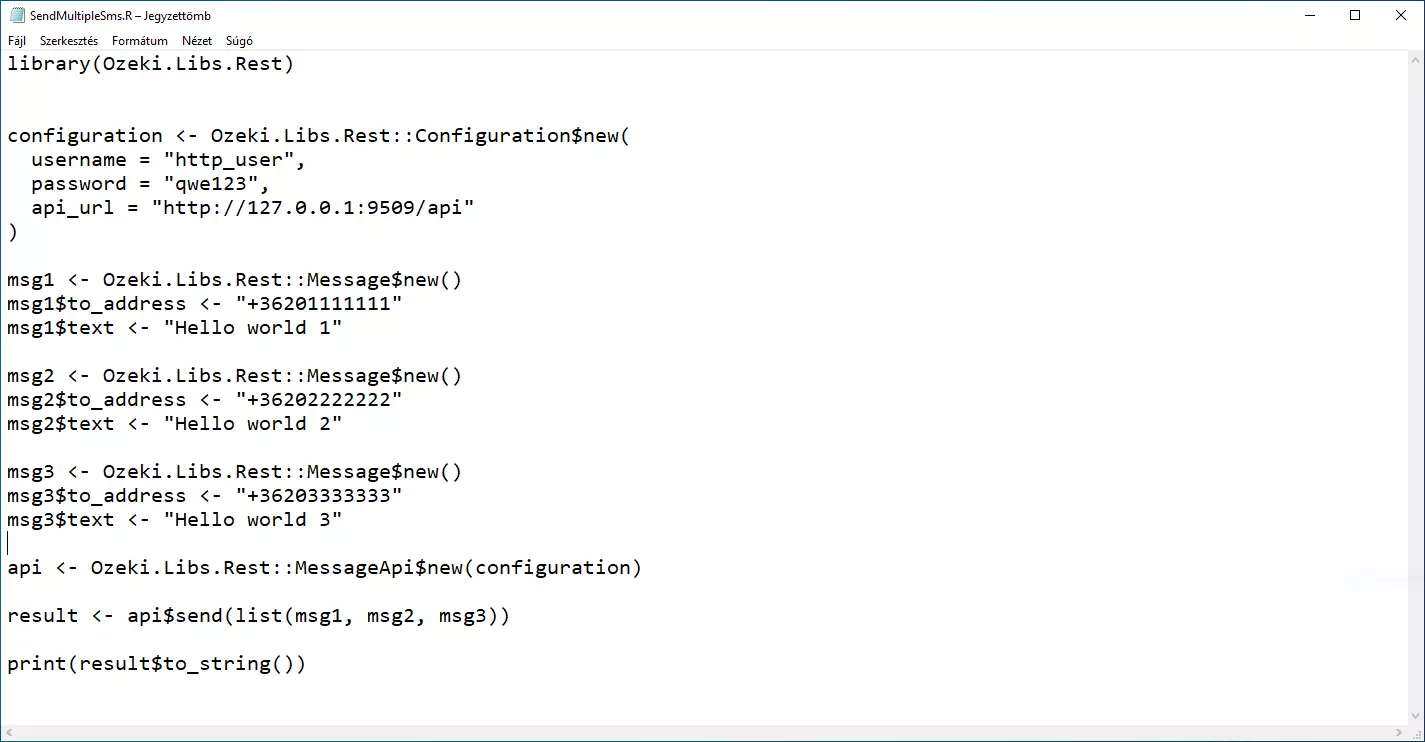
Comment vérifier que le SMS a été accepté par l'utilisateur HTTP
Après avoir soumis le SMS, il est conseillé de vérifier votre passerelle SMS, pour voir ce qu'elle a reçu. Vous pouvez vérifier le log en ouvrant les détails de l'utilisateur HTTP depuis la console de gestion d'Ozeki SMS Gateway. La vidéo suivante vous montre ce qu'il faut rechercher.
Conclusion
Cet article avait pour but d'expliquer les étapes pour envoyer plusieurs SMS depuis R avec l'aide d'Ozeki SMS Gateway. Cette solution est parfaite pour atteindre plusieurs clients avec un seul code R. Il est conseillé d'utiliser ces connaissances pour atteindre une haute performance dans le partage d'informations. Ozeki SMS Gateway vous permet de journaliser les SMS dans une base de données et offre plusieurs capacités de reporting pour fournir des informations sur la messagerie.
Poursuivez la lecture sur le tutoriel d'Ozeki, où vous trouverez plus d'informations sur des sujets comme la suppression de SMS en R.
La seule chose à faire maintenant est de télécharger Ozeki SMS Gateway et de commencer à travailler !
